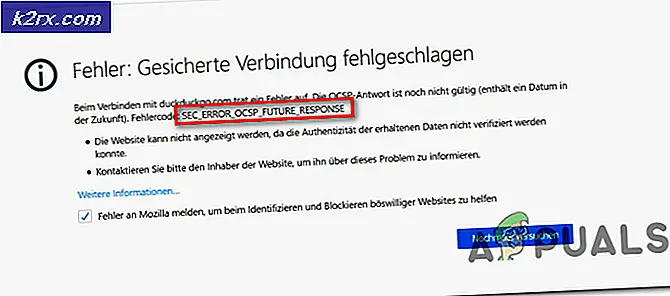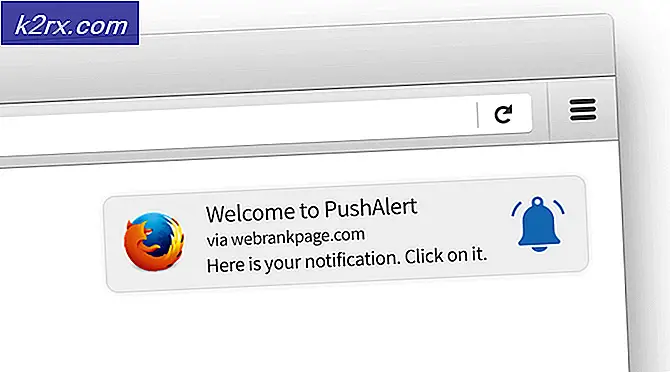Perbaiki: DRIVER_IRQL_NOT_LESS_OR_EQUAL (mfewfpk.sys)
DRIVER_IRQL_NOT_LESS_OR_EQUAL (mfewfpk.sys) adalah kesalahan yang akan membuat mesin Anda macet dalam kesalahan Blue Screen of Death. Mfewfpk.sys adalah driver untuk McAffee Total Protection, dan mengingat reputasi McAffee menulis kode yang buruk bertahun-tahun lalu, itu telah didiagnosis menjadi akar penyebab masalah ini.
Situasi di mana masalah ini biasanya terjadi adalah ketika Anda mencoba untuk meng-upgrade komputer Windows 8.1 ke Windows 10, dan Anda telah menggunakan produk McAffee di komputer. Upgrade akan berjalan seperti yang diharapkan, tetapi ketika Anda mencoba untuk reboot, Anda akan terjebak dengan BSOD terkenal dan tidak ada cara untuk boot perangkat Anda dalam mode normal.
Untungnya, ada solusi yang telah terbukti bekerja untuk sejumlah pengguna, dan pada titik ini sebenarnya adalah satu-satunya hal yang dapat Anda lakukan untuk memperbaikinya.
Hapus sisa-sisa McAffee dengan alat Penghapusan Produk McAffee
Masalah dengan McAffee, seperti halnya sejumlah aplikasi perangkat lunak lain yang serupa, adalah bahwa ketika Anda menghapusnya melalui uninstaller, Anda belum benar-benar menghapusnya sepenuhnya. Mereka meninggalkan keping, seperti file mfewfpk.sys yang ditinggalkan oleh McAffee, di komputer Anda, dan file-file ini dapat menyebabkan banyak masalah. Oleh karena itu, saat menghapusnya, lebih baik menggunakan alat Penghapusan Produk, karena hampir semua produsen antivirus menawarkannya. Ini dirancang untuk sepenuhnya menghapus perangkat lunak dan semua file, bahkan yang tidak memiliki akses ke uninstaller built-in. Anda dapat mengunduh alat McAffee untuk tujuan tersebut di situs web ini. Namun, untuk menggunakannya (dan mengunduhnya, jika Anda tidak memiliki perangkat lain yang tersedia untuk ini), Anda harus dapat mem-boot komputer Anda terlebih dahulu, jadi ikuti langkah-langkah di bawah ini untuk melakukannya.
TIP PRO: Jika masalahnya ada pada komputer Anda atau laptop / notebook, Anda harus mencoba menggunakan Perangkat Lunak Reimage Plus yang dapat memindai repositori dan mengganti file yang rusak dan hilang. Ini berfungsi dalam banyak kasus, di mana masalah ini berasal karena sistem yang rusak. Anda dapat mengunduh Reimage Plus dengan Mengklik di Sini- Ketika Anda menyalakan komputer Anda, sebelum Windows mulai mem-boot, tekan F8 untuk Windows Vista dan 7 dan untuk Windows 10 Mulai PC Anda dan hentikan proses pada layar logo Windows, ketika Anda melihat layar logo me-reboot PC lagi untuk menghentikan boot proses, mengulang 2-3 kali ini akan membawa Anda ke Menu Lanjutan, dari sana pilih Troubleshoot -> Startup Settings -> dan pilih Safe Mode . Untuk info lebih lanjut tentang mem-boot Windows 10 ke Safe Mode (lihat panduan ini)
- Yang perlu Anda pilih adalah Safe Mode with Networking . Ini akan memulai Windows dalam Mode Aman, tetapi memungkinkan akses internet yang Anda perlukan untuk mengunduh alat Penghapusan Produk. Safe Mode memulai Windows dengan hanya layanan dan driver yang paling penting dan biasanya menghindari konflik seperti BSOD yang Anda dapatkan sebelumnya.
- Setelah Anda melakukan boot, buka situs web tersebut dan unduh alat Penghapusan Produk, jika Anda belum melakukannya. Jalankan alat dan ikuti petunjuk di dalamnya untuk sepenuhnya menghapus McAffee dan semua yang mungkin tertinggal jika Anda mencopotnya sebelumnya.
- Saat alat selesai, Anda dapat menyalakan ulang perangkat Anda. Seharusnya sekarang boot tanpa masalah.
- Jika Anda tidak dapat masuk ke mode aman, tetapi dapat melakukan boot secara normal, kemudian coba unduh alat secara langsung dan jalankan.
Memiliki file sisa dari perangkat lunak apa pun, terutama antivirus, tidak pernah bagus. Banyak produk seperti itu, termasuk McAffee, dikenal karena menulis kode yang mengerikan dalam produk mereka, dan itu dapat menyebabkan masalah seperti ini. Yang perlu Anda lakukan adalah mengikuti langkah-langkah di atas dan Anda akan menyingkirkan masalah tersebut dalam waktu singkat.
TIP PRO: Jika masalahnya ada pada komputer Anda atau laptop / notebook, Anda harus mencoba menggunakan Perangkat Lunak Reimage Plus yang dapat memindai repositori dan mengganti file yang rusak dan hilang. Ini berfungsi dalam banyak kasus, di mana masalah ini berasal karena sistem yang rusak. Anda dapat mengunduh Reimage Plus dengan Mengklik di Sini